在电脑上使用U盘重装纯净版系统时,有时会因为一些错误而导致重装系统失败。用户使用U盘重装系统后,提示问题(1808)错误。单击“YES”后,将出现一个输出错误文件到以下位置:A:/GHOSTERR.TXT。遇到这种情况我们应该如何解决呢?让小编为大家带来U盘重装系统时出现问题(1808)错误的解决方法。

大部分用户出现此错误的主要原因有以下几点:
第一步:硬盘格式化为FAT32,无法保存超过4G的文件。我们可以尝试通过将硬盘格式从FAT32转换为NTFS来解决问题(如何转换硬盘格式?)。
第二步:硬盘空间不足。有时显示的空间足够,但磁盘碎片太多。首先我们需要确保有足够的硬盘空间,或者尝试清除磁盘碎片(清理/释放磁盘空间法)。
第三步:无法识别硬盘。建议检查一下硬盘。
第四步:内存模块有问题。建议检查内存模块。
解决了以上原因后,我们通过USB启动盘重新安装系统。建议使用安装大师制作的启动盘。具体步骤如下:
1、通过U盘启动快捷键设置U盘启动后,进入PE选择界面。现在的电脑一般都是新型号,所以选择【02】WindowsPE/RamOS(新型号)回车即可进入PE系统。
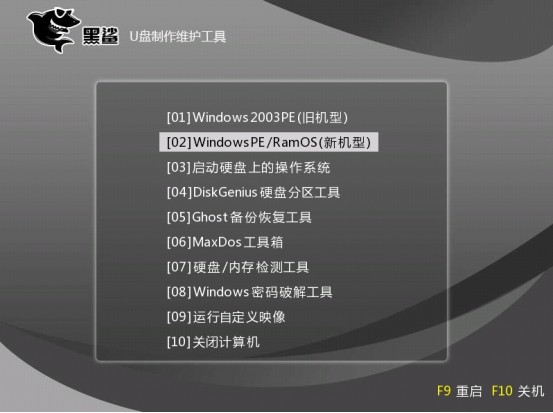
2、进入PE系统后,会自动弹出PE安装工具。如果没有弹出,您也可以在桌面上打开它。打开后默认选择U盘中的系统,C盘作为安装分区。我们只需点击Install System即可安装系统。
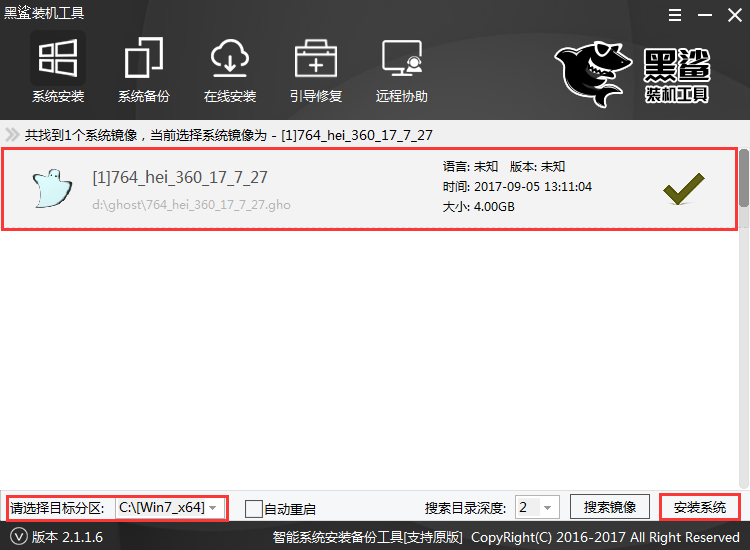
3. 系统安装完成后,拔下U盘,然后重新启动计算机。将安装和部署计算机、安装驱动程序并激活系统。耐心等待部署完成即可进入系统桌面。
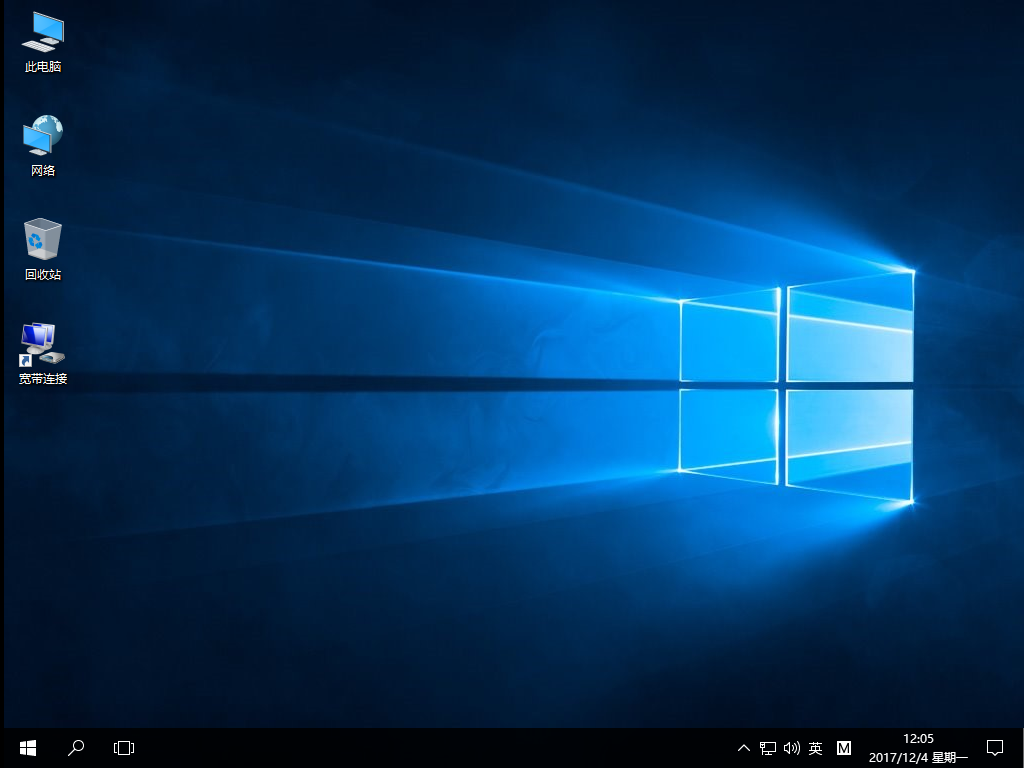
以上就是小编带来的U盘重装系统提示问题(1808)错误的解决方法。如果U盘重装系统出现错误,可以先排查并解决原因,然后再通过U盘启动盘重新安装。